咨询如何转移嵌入式客户端的呼叫
必备
以下权限:
- 分析 > 队列观察 > 查看
以下适当的咨询转移权限:
- 对话>沟通>全部
- 对话>沟通>咨询转接
- 对话>沟通>咨询转让代理
- Conversation > Communication > consultTransferExternalContact
- 对话>沟通>咨询转移队列
有关管理转移权限的详细信息,请参阅管理代理的转移权限。
客户端支持两种类型的传输:
- 忙线转接盲目转移允许您立即将互动转移给人员或队列。 此选项适用于所有类型的交互,例如语音、电子邮件、聊天、消息、语音邮件和回拨。
- 协商转接咨询转接允许您在转接呼叫之前与某人或队列联系。 你与预期接收者通话后转接电话。 此选项仅适用于语音交互。
有关 Genesys Cloud 中传输功能的更多信息,请参阅:
以下内容适用于适用于 Chrome 的 Genesys Cloud 和适用于 Firefox 的 Genesys Cloud。
要执行咨询转移,请按照下列步骤操作:
- 单击 “ 转移”。

当您同时拥有转接和咨询权限时,将会出现盲注和咨询按钮。如果您只有一项权限,则只会出现相应的按钮,即盲注或咨询。
注意: 聊天、电子邮件、消息和 ACD 语音邮件交互中不会显示“咨询”按钮。 - 当您选择以下内容时,将显示人员和队列过滤器选项:
- 无论是咨询转接许可或选择咨询转让代理,咨询转接外部, 和咨询转移队列权限。
- 涵盖代理或外部联系人和队列的特定权限组合。例如,咨询转接外部和咨询转移队列或者咨询转让代理和咨询转移队列。
当人员和队列过滤选项同时出现时,它们处于活动状态并以灰色背景显示。该集成功能会搜索您在姓名或号码盒子。
注意: 人员过滤选项包括 Genesys Cloud 组织中的代理和外部联系人。您可以通过下列方式应用过滤器进行搜索:
- 要仅搜索队列,请点击人们过滤器以清除选择并确保队列过滤器处于活动状态并以灰色背景显示。
- 要仅搜索人员,请点击队列过滤器以清除选择并确保人员过滤器处于活动状态并以灰色背景显示。
- 要搜索人员和队列,请单击没有灰色背景的过滤器,并确保两个过滤器选项都处于活动状态并以灰色背景显示。
您的选择将会保留,并在下次开始传输时显示。

- 在里面姓名或号码框中,输入队列名称、人员姓名或电话号码。
开始键入姓名时,将显示人员和队列的列表。 搜索列表中显示的内容取决于您的转移权限以及人员或队列过滤选项的选择。有关详细信息,请参阅For more information, see管理代理的转移权限。
如果您拥有所有咨询转移权限,则 Genesys Cloud 组织中的人员将首先出现在结果中,然后是队列,然后是 Genesys Cloud 组织中的外部联系人。集成将每种搜索类型(人员、队列或外部联系人)的结果限制为 25 条。
注意: 如果您的 Genesys Cloud 组织中的外部联系人有关联的电话号码,他们就会出现在结果中。客户端还显示人员的状态。如果他们正在处理交互,则客户端会显示他们正在处理的交互次数。

- 单击要将互动转移到的人员或队列。
- 人员
当您单击 Genesys Cloud 组织中的某个人时,将显示该人的统计信息。 统计数据包括以下项目:
- 此人的状态。
- 人员正在处理的交互次数和类型。

将鼠标悬停在 互 动上可查看所有媒体类型

当您单击 Genesys Cloud 组织中的某个人时,将显示该人的当前状态,同时还会指示该人是否正在忙于主动互动。

当您单击 Genesys Cloud 组织中具有多个电话号码的外部联系人时,会出现一个电话号码列表。将鼠标悬停在电话号码上即可查看其类型。选择要拨打的电话号码。

- 队列
单击队列时,将显示该队列的统计信息。 统计数据包括以下项目:
- 队列中等待的交互次数和类型。
- 队列中的活动座席数和总座席数。
- 座席应答的预计等待时间。

将鼠标悬停 在等 待上可查看所有媒体类型

- 人员
- 单击 “ 咨询”。
显示屏中将显示一个转移交互作用,其中显示以下项目:
- 已连接的参与者的数量。
- 一个计时器,指示自传输开始以来多长时间。
最初,将保留原始呼叫,并且您已连接到选定要咨询的人员或队列。
注意: 如果您无权访问通话记录,则 交互记录 不会显示在交互中。
- 要同时与所有人交谈,请在互动 之间单击 “ 全部”。
绿色全部图标确认通话参与者之间的电话连接成功。
 您可以将一个或多个互动置于保留状态。
您可以将一个或多个互动置于保留状态。- 单次互动
- 单击该交互组件。
- 在呼叫控件 中单击 保留。
- 要取消保留,请单击 “ 全部” 。 注意: 将一个交互置于保留状态后,单击 “ 保留” 会 使交互在保留之间交替进行。
- 多次互动
- 点击转移交互作用。
- 在呼叫控件 中单击 保留。
- 要删除保留,请单击 “ 保留” 或 “ 全部” 。
- 单次互动
- 准备好转接呼叫时,单击呼叫控件 中的 转接。 或者你可以取消转账。 注意: 单击 “ 取消” 不会取消转移。 它只会导致传输对话框关闭。要取消转账,请执行以下步骤:
- 单击您调用的互动。
- 单击呼叫控件 中的 “ 断开连接”。
- 要完成转移,请单击 “ 完成”。

转接完成,初始呼叫将从您的互动列表中删除。
以下内容适用于 Genesys 云嵌入式框架。
要执行咨询转移,请按照下列步骤操作:
- 在呼叫控件 中单击 转接。
您的管理员可以将集成配置为通过交互传输其他内容。

当您同时拥有转接和咨询权限时,将会出现盲注和咨询按钮。如果您只有一项权限,则只会出现相应的按钮,即盲注或咨询。
注意: 聊天、电子邮件、消息和 ACD 语音邮件交互中不会显示“咨询”按钮。 - 当您选择以下内容时,将出现“人员”和“队列”选项:
- 无论是咨询转接许可或选择咨询转让代理,咨询转接外部, 和咨询转移队列权限。
- 涵盖代理或外部联系人和队列的特定权限组合。例如,咨询转接外部和咨询转移队列。
当“人员”和“队列”选项同时出现时,它们处于活动状态并以灰色背景显示。该集成功能会搜索您在姓名或号码盒子。
注意: 人员过滤选项包括 Genesys Cloud 组织中的代理和外部联系人以及系统中的代理。您可以通过下列方式应用过滤器进行搜索:
- 要仅搜索队列,请点击人们过滤器以清除选择并确保队列过滤器处于活动状态并以灰色背景显示。
- 要仅搜索人员,请点击队列过滤器以清除选择并确保人员过滤器处于活动状态并以灰色背景显示。
- 要搜索人员和队列,请单击没有灰色背景的过滤器,并确保两个过滤器选项都处于活动状态并以灰色背景显示。
您的选择将会保留,并在下次开始传输时显示。

- 在 “ 姓名” 或 “号码” 框中,键入队列名称、人员姓名或电话号码。
开始键入姓名时,将显示人员和队列的列表。 搜索列表中显示的内容取决于您的转移权限以及人员或队列过滤选项的选择。有关详细信息,请参阅For more information, see管理代理的转移权限。
如果您拥有所有咨询转移权限,则 Genesys Cloud 组织中的人员和队列将首先出现在结果中,然后是您系统中的人员,然后是 Genesys Cloud 组织中的外部联系人。该集成将每种搜索类型(人员、队列、外部联系人)的结果限制为 25 个。
注意: 如果您的 Genesys Cloud 组织中的外部联系人有关联的电话号码,他们就会出现在结果中。客户端显示人员的状态。 如果他们正在处理交互,则客户端会显示他们正在处理的交互次数。

- 单击要将互动转移到的人员或队列。
- 人员
当您单击 Genesys Cloud 组织中的某个人时,将显示该人的统计信息。 统计数据包括以下项目:
- 此人的状态。
- 人员正在处理的交互次数和类型。

将鼠标悬停在 互 动上可查看所有媒体类型

当您单击 Genesys Cloud 组织中的某个人时,将显示该人的当前状态,同时还会指示该人是否正在忙于主动互动。

当您单击 Genesys Cloud 组织中具有多个电话号码的外部联系人时,会出现一个电话号码列表。将鼠标悬停在电话号码上即可查看其类型。选择要拨打的电话号码。

- 队列
单击队列时,将显示该队列的统计信息。 统计数据包括以下项目:
- 队列中等待的交互次数和类型。
- 队列中的活动座席数和总座席数。
- 座席应答的预计等待时间。

将鼠标悬停 在等 待上可查看所有媒体类型

- 人员
- 单击 “ 咨询”。
显示屏中将显示一个转移交互作用,其中显示以下项目:
- 已连接的参与者的数量。
- 一个计时器,指示自传输开始以来多长时间。
最初,将保留原始呼叫,并且您已连接到选定要咨询的人员或队列。

- 要同时与所有人交谈,请在互动 之间单击 “ 全部”。
绿色全部图标确认通话参与者之间的电话连接成功。
 您可以将一个或多个互动置于保留状态。
您可以将一个或多个互动置于保留状态。- 单次互动
- 单击该交互组件。
- 在呼叫控件 中单击 保留。
- 要取消保留,请单击 “ 全部” 。 注意: 将一个交互置于保留状态后,单击 “ 保留” 会 使交互在保留之间交替进行。
- 多次互动
- 点击转移交互作用。
- 在呼叫控件 中单击 保留。
- 要删除保留,请单击 “ 保留” 或 “ 全部” 。
- 单次互动
- 准备好转接呼叫时,单击呼叫控件 中的 转接。 或者你可以取消转账。 注意: 单击 “ 取消” 不会取消转移。 它只会导致传输对话框关闭。要取消转账,请执行以下步骤:
- 单击您调用的互动。
- 单击呼叫控件 中的 “ 断开连接”。
- 要完成转移,请单击 “ 完成”。

转接完成,初始呼叫将从您的互动列表中删除。
以下内容适用于适用于 Salesforce 的 Genesys 云。
要执行咨询转移,请按照下列步骤操作:
- 在呼叫控件 中单击 转接。
在具有控制台导航功能的 Salesforce 应用中,您可以通过调用转移工作区。 有关详细信息,请参阅 工作区传输。
注意: 聊天、电子邮件、消息和 ACD 语音邮件交互中不会显示“咨询”按钮。
当您同时拥有转接和咨询权限时,将会出现盲注和咨询按钮。如果您只有一项权限,则只会出现相应的按钮,即盲注或咨询。
- 当您选择以下内容时,将出现“人员”和“队列”选项:
- 无论是咨询转接许可或选择咨询转让代理,咨询转接外部, 和咨询转移队列权限。
- 涵盖代理或外部联系人和队列的特定权限组合。例如,咨询转接外部和咨询转移队列。
当“人员”和“队列”选项同时出现时,它们处于活动状态并以灰色背景显示。该集成功能会搜索您在姓名或号码盒子。
注意: 人员过滤选项包括 Genesys Cloud 组织中的代理和外部联系人以及 Salesforce 组织中的代理。您可以通过下列方式应用过滤器进行搜索:
- 要仅搜索队列,请点击人们过滤器以清除选择并确保队列过滤器处于活动状态并以灰色背景显示。
- 要仅搜索人员,请点击队列过滤器以清除选择并确保人员过滤器处于活动状态并以灰色背景显示。
- 要搜索人员和队列,请单击没有灰色背景的过滤器,并确保两个过滤器选项都处于活动状态并以灰色背景显示。
您的选择将会保留,并在下次开始传输时显示。

- 在 “ 姓名” 或 “号码” 框中,键入队列名称、人员姓名或电话号码。
开始键入姓名时,将显示人员和队列的列表。 搜索列表中显示的内容取决于您的转移权限以及人员或队列过滤选项的选择。
如果您拥有所有咨询转移权限,则 Genesys Cloud 组织中的人员和队列将首先出现在结果中,然后是 Salesforce 组织中的人员,然后是 Genesys Cloud 组织中的外部联系人。有关详细信息,请参阅For more information, see管理代理的转移权限。
该集成将每种搜索类型(人员、队列、外部联系人)的结果限制为 25 个。
注意: 如果您的 Genesys Cloud 组织中的外部联系人有关联的电话号码,他们就会出现在结果中。客户端显示人员的状态。 如果他们正在处理交互,则客户端会显示他们正在处理的交互次数。

- 单击要将互动转移到的人员或队列。
- 人员
当您单击 Genesys Cloud 组织中的某个人时,将显示该人的统计信息。 统计数据包括以下项目:
- 此人的状态。
- 人员正在处理的交互次数和类型。

将鼠标悬停在 互 动上可查看所有媒体类型

当您单击 Genesys Cloud 组织中的某个人时,将显示该人的当前状态,同时还会指示该人是否正在忙于主动互动。

当您单击 Salesforce 组织中的某个人或 Genesys Cloud 组织中的某个拥有多个电话号码的外部联系人时,就会出现一个电话号码列表。将鼠标悬停在电话号码上即可查看其类型。选择要拨打的电话号码。

- 队列
单击队列时,将显示该队列的统计信息。 统计数据包括以下项目:
- 队列中等待的交互次数和类型。
- 队列中的活动座席数和总座席数。
- 座席应答的预计等待时间。

将鼠标悬停 在等 待上可查看所有媒体类型

- 人员
- 单击 “ 咨询”。
显示屏中将显示一个转移交互作用,其中显示以下项目:
- 已连接的参与者的数量。
- 一个计时器,指示自传输开始以来多长时间。
最初,将保留原始呼叫,并且您已连接到选定要咨询的人员或队列。

- 要同时与所有人交谈,请在互动 之间单击 “ 全部”。
绿色全部图标确认通话参与者之间的电话连接成功。
 您可以将一个或多个互动置于保留状态。
您可以将一个或多个互动置于保留状态。- 单次互动
- 单击该交互组件。
- 在呼叫控件 中单击 保留。
- 要取消保留,请单击 “ 全部” 。 注意: 将一个交互置于保留状态后,单击 “ 保留” 会 使交互在保留之间交替进行。
- 多次互动
- 点击转移交互作用。
- 在呼叫控件 中单击 保留。
- 要删除保留,请单击 “ 保留” 或 “ 全部” 。
- 单次互动
- 准备好转接呼叫时,单击呼叫控件 中的 转接。 或者你可以取消转账。 注意: 单击 “ 取消” 不会取消转移。 它只会导致传输对话框关闭。要取消转账,请执行以下步骤:
- 单击您调用的互动。
- 单击呼叫控件 中的 “ 断开连接”。
- 要完成转移,请单击 “ 完成”。

转接完成,初始呼叫将从您的互动列表中删除。
以下内容适用于适用于 Zendesk 的 Genesys 云。
要执行咨询转移,请按照下列步骤操作:
- 在呼叫控件 中单击 转接。 注意: 咨询按钮未显示聊天、电子邮件、消息和 ACD 语音邮件交互。

当您同时拥有转接和咨询权限时,将会出现盲注和咨询按钮。如果您只有一项权限,则只会出现相应的按钮,即盲注或咨询。
- 当您选择以下内容时,将出现“人员”和“队列”选项:
- 要么 consultTransfer 权限,要么选择咨询转让代理,咨询转接外部, 和咨询转移队列权限。
- 涵盖代理或外部联系人和队列的特定权限组合。例如,咨询转接外部和咨询转移队列。
当“人员”和“队列”按钮同时出现时,它们处于活动状态并以灰色背景显示。该集成功能会搜索您在姓名或号码盒子。
注意: 人员过滤选项包括 Genesys Cloud 组织中的座席和外部联系人,以及您的 Zendesk 组织中的用户。您可以通过下列方式应用过滤器进行搜索:
- 要仅搜索队列,请点击人们过滤器以清除选择并确保队列过滤器处于活动状态并以灰色背景显示。
- 要仅搜索人员,请点击队列过滤器以清除选择并确保人员过滤器处于活动状态并以灰色背景显示。
- 要搜索人员和队列,请单击没有灰色背景的过滤器,并确保两个过滤器选项都处于活动状态并以灰色背景显示。
您的选择将会保留,并在下次开始传输时显示。

- 在 “ 姓名” 或 “号码” 框中,键入队列名称、人员姓名或电话号码。
开始键入姓名时,将显示人员和队列的列表。 搜索列表中显示的内容取决于您的转移权限以及人员或队列过滤选项的选择。
如果您拥有所有咨询转移权限,则 Genesys Cloud 组织中的人员和队列将首先出现在结果中,然后是 Zendesk 组织中的用户,然后是 Genesys Cloud 组织中的外部联系人。有关详细信息,请参阅For more information, see管理代理的转移权限。
该集成将每种搜索类型(人员、队列、外部联系人)的结果限制为 25 个。要返回 Zendesk 组织中的用户列表,请键入与 Zendesk (13175550123) 格式匹配的完整单词(例如 John 或 Zendesk)或电话号码。
注意: Zendesk 组织中的用户和 Genesys Cloud 组织中的外部联系人仅在存在与他们关联的电话号码的情况下才会显示在结果中。客户端显示人员的状态。 如果他们正在处理交互,则客户端会显示他们正在处理的交互次数。

- 单击要将互动转移到的人员或队列。
- 人员
当您单击 Genesys Cloud 组织中的某个人时,将显示该人的统计信息。 统计数据包括以下项目:
- 此人的状态。
- 人员正在处理的交互次数和类型。

将鼠标悬停在 互 动上可查看所有媒体类型

当您单击 Genesys Cloud 组织中的某个人时,将显示该人的当前状态,同时还会指示该人是否正在参与主动互动。

当您单击 Zendesk 组织中的某个人时,就会显示该人的电话号码。
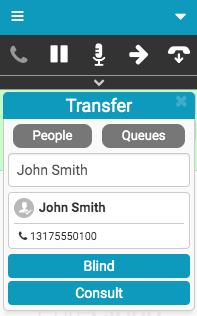
当您单击 Genesys Cloud 组织中具有多个电话号码的外部联系人时,会出现一个电话号码列表。将鼠标悬停在电话号码上即可查看其类型。选择要拨打的电话号码。

- 队列
单击队列时,将显示该队列的统计信息。 统计数据包括以下项目:
- 队列中等待的交互次数和类型。
- 队列中的活动座席数和总座席数。
- 座席应答的预计等待时间。

将鼠标悬停 在等 待上可查看所有媒体类型

- 人员
- 单击 “ 咨询”。
显示屏中将显示一个转移交互作用,其中显示以下项目:
- 已连接的参与者的数量。
- 一个计时器,指示自传输开始以来多长时间。
最初,将保留原始呼叫,并且您已连接到选定要咨询的人员或队列。
注意: 如果您无权访问通话记录,则 交互记录 不会显示在交互中。
- 要同时与所有人交谈,请在互动 之间单击 “ 全部”。
绿色全部图标确认通话参与者之间的电话连接成功。
 您可以将一个或多个互动置于保留状态。
您可以将一个或多个互动置于保留状态。- 单次互动
- 单击该交互组件。
- 在呼叫控件 中单击 保留。
- 要取消保留,请单击 “ 全部” 。 注意: 将一个交互置于保留状态后,单击 “ 保留” 会 使交互在保留之间交替进行。
- 多次互动
- 点击转移交互作用。
- 在呼叫控件 中单击 保留。
- 要删除保留,请单击 “ 保留” 或 “ 全部” 。
- 单次互动
- 准备好转接呼叫时,单击呼叫控件 中的 转接。 或者你可以取消转账。 注意: 单击 “ 取消” 不会取消转移。 它只会导致传输对话框关闭。要取消转账,请执行以下步骤:
- 单击您调用的互动。
- 单击呼叫控件 中的 “ 断开连接”。
- 要完成转移,请单击 “ 完成”。

转接完成,初始呼叫将从您的互动列表中删除。
有关集成的更多信息,请参阅 关于 Genesys Cloud 浏览器扩展、 关于 Genesys 云嵌入式框架、 关于适用于 Salesforce的 Genesys Cloud 和 关于 Genesys Cloud(适用于 Zendesk 的 Genesys Cloud)。

